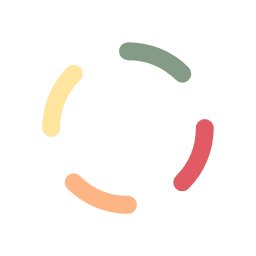گوشی آیفون وسیله مناسبی برای عکس گرفتن است و امکانات زیادی است.
در این مقاله، با تنظیمات کاربردی برای عکاسی بهتر آشنا میشوید.
فهرست مطالب
1. Preserve Settings
آیا فیلتر یا مود دوربینی دارید که مرتب با آن کار میکنید؟ در این صورت، خیلی خستهکننده است که هر بار بخواهید دوربینتان را برای یافتن تنظیمات دلخواه جستوجو کنید؛ زیرا ممکن است حین تنظیم دوربین به حالت دلخواه، لحظهای را از دست بدهید.
برای حل این مشکل، برای اینکه همیشه از یک قالب و فیلتر برای عکاسی استفاده نکنید شما میتوانید از قابلیت Preserve Settings در آیفون استفاده کنید. برای این حالت، باید وارد تنظیمات Settings شوید و به Camera > Preserve Settings بروید. در این قسمت 3 گزینه دارید:
- Camera mode
- Filter
- Live Photo
این 3 گزینه در دوربین آیفونها براساس مدلها آیفون تغییر میکند.
2. فعال کردن خطوط گرید
عکاسان با قانونی به نام قانون یکسوم آشنایی کامل دارند. قانون 3/1 از قوانین ضروری و مهم ترکیببندی تصاویر و عکسها است. بنابراین قانون یکسوم، سوژهی اصلی باید در یکی از 4 محل از تقاطع خطوط به صورت ۳ در ۳ قرار گیرد.
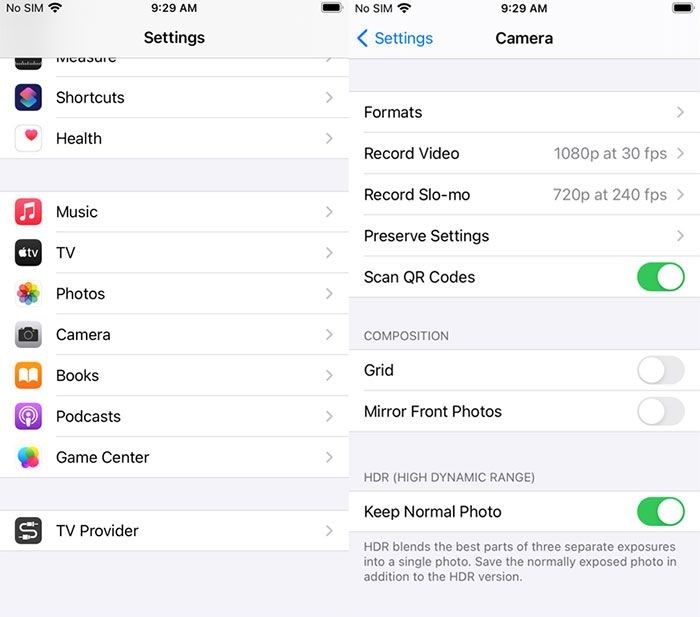
برای استفاده بیشتر از این قانون، گریدهای صفحهنمایشتان را فعال کنید. به این صورت میتوانید نقاط تقاطع را مشاهده کنید. این خطوط گرید، برای مشکلات ترکیببندی نیز مانند حفظ خط افق نیز مفیدند. برای فعال کردن این خطوط، به این تنظیمات بروید: Settings > Camera > Grid و گزینه On را بزنید.
3. Burst Mode
کارایی Burst Mode زمانی پررنگ میشود که ما میخواهیم تصویری را ثبت کنیم که سوژهی موردنظرمان در حرکت بوده است. در این مواقع اغلب سوژه قبل از اینکه شما بتوانید عکس بگیرید و یا دوربین را بخواهید تنظیم کنید، سوژه از قابتان خارج میشود. یا حتی اگر عکس هم بگیرید، اما سوژه موردنظرتان تار ظاهر میشود. به همین منظور، راهحلی که ارائه شده استفاده از آپشنBurst Mode است.
که در این حالت، شما هم میتوانید مجموعهای متوالی و سریع از سوژه ثبت کنید و پس از آن، در بین آنها عکس مورد نظرتان را انتخاب کنید.
برای استفاده از این حالت وارد این تنظیمات شوید: Burst Mode ، به Settings > Camera و بعد گزینه Use Volume Up for Burst فعال کنید. و بعد برای عکاسی، انگشتتان را روی کلید افزایش صدا و ولوم نگه دارید. Burst Mode تا هنگامی که انگشتتان رها کنید این آپشن به عکس گرفتن ادامه میدهد.
4. قفلکردن نوردهی و فوکوس
اگر قصد دارید کیفیت تصاویر در عکاسیهایتان را بالا ببرید، باید با فوکوس و نوردهی یا همان Exposure کار کنید. بدون این آپشنها، شما نمیتوانید عکسهای باکیفیتی بگیرید. اکسپوژر یا نوردهی به بیانی ساده مقدار نوریست که سنسور الکترونیکی تصویر دریافت میکند؛ و فوکوس وضوح عکس شما را تعیین مینماید.
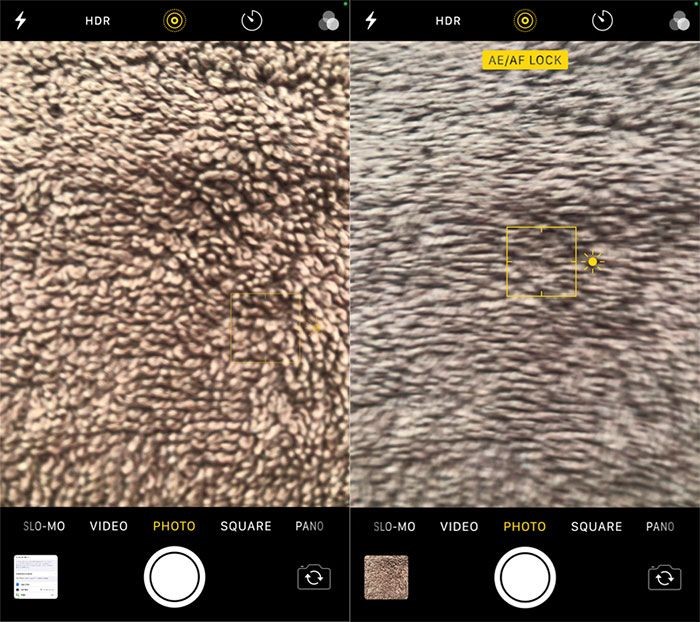
در دوربین آیفون شما میتوانید دستی این دو مورد را قفل کنید. به این ترتیب، عکسهایتان را میتوانید بهینهتر و بهتر سفارشیسازی کنید. و برای قفل کردن به صورت دستی در حالت فوکوس و اکسپوژر، وارد Camera شوید و نقطه کانونی را به دلخواه انتخاب کنید. و پس از آن، بنر AE/AF Lock را در بالای صفحه نشان داده میشود. و همچنین برای بازکردن قفل در فوکوس، روی هر نقطهای که ضربه بزنید، باز میشود.
البته قطعا تمام موارد به این نکات خلاصه نمیشوند و همشه موارد بیشتری برای رعایت آن نکات وجود دارد. با این وجود امیدواریم که نکات مفیدی را در این مورد بیان کرده باشیم.
همچنین برای مطالعه نحوه محافظت از گذرواژه در نمایه Google Chrome، اینجا را کلیک کنید.
منبع:
چگونه کیفیت دوربین اپل را بالا ببریم، تنظیمات دوربین آیفون se 2020، تنظیمات دوربین آیفون 7 پلاس، تنظیمات دوربین آیفون ۱۲، تنظیمات دوربین آیفون 8، تنظیمات دوربین آیفون 11، تنظیمات دوربین آیفون 12 پرو مکس، تنظیمات دستی دوربین ایفون، نرم افزار افزایش کیفیت دوربین ایفون، چگونه کیفیت دوربین را بالا ببریم، تنظیمات دوربین ایفون ۱۲ پرو مکس، پایین اوردن کیفیت دوربین ایفون، تنظیم دوربین آیفون 6، More setting در ایفون کجاست، نحوه استفاده از دوربین آیفون 7 پلاس